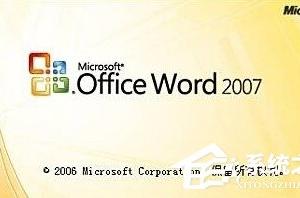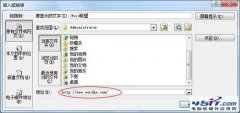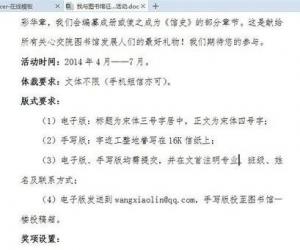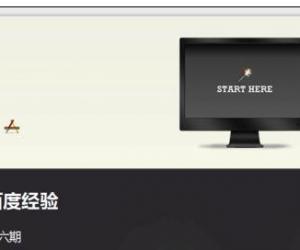PPT2007如何拆分单元格 ppt2007拆分单元格的图文教程
发布时间:2017-03-28 13:32:46作者:知识屋
PPT2007如何拆分单元格 ppt2007拆分单元格的图文教程 在使用excel2007做表格的时候想要拆分表格单个单元格,但是不知道excel2007怎么拆分表格单个单元格?其实方法有两个哦,不知道的朋友就跟小编一起来看看PPT2007拆分单元格的方法吧。
PPT2007拆分单元格的方法
方法一:
1、首先选中要拆分的单元格,然后点击开始选项卡中的合并后居中。如图1所示
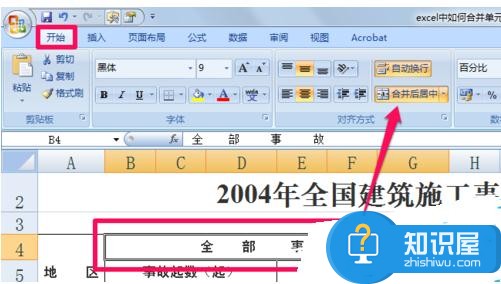
2、这时单元格就已经拆分完毕。如图2所示

方法二:
1、右键单击要拆分的单元格,选择设置单元格格式。如图3所示
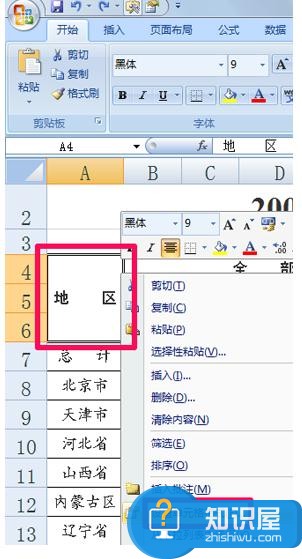
2、在设置单元格格式窗口中去掉合并单元格前面的对钩。如图4所示
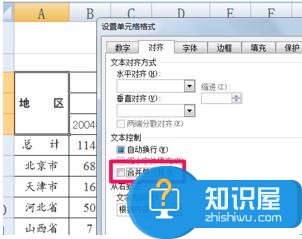
3、这时单元格就拆分好了,两种方法都很简单。如图5所示
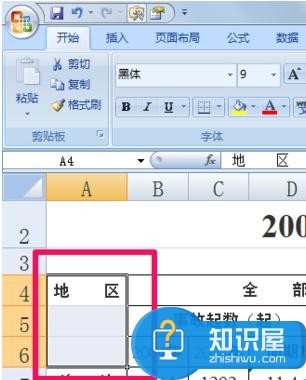
总结:以上就是excel2007拆分单个单元格方法,是不是很简单呢!
(免责声明:文章内容如涉及作品内容、版权和其它问题,请及时与我们联系,我们将在第一时间删除内容,文章内容仅供参考)
知识阅读
软件推荐
更多 >-
1
 在Powerpoint中制作个滚动文本框
在Powerpoint中制作个滚动文本框2012-05-05
-
2
PPT倒计时效果,PPT技术教程
-
3
利用PPT触发器制作随机呈现课件效果
-
4
PPT动画设置教程之场景无限循环动画
-
5
PPT小技巧:PPT全屏播放添加控制窗口
-
6
PowerPoint2010幻灯片合并与比较功能解析
-
7
巧用PPT制作树状结构图
-
8
怎么在PPT里添加背景音乐,PowerPoint中插入背景音乐的教程!
-
9
如何让文字闪烁不停?ppt制作闪动文字的方法
-
10
如何在PowerPoint中插入Excel 图表